こんにちは。修羅男です。コロナの流行で海外に行けなくなり、国内でも人と会うのが難しい状況になりました。皆様、いかがお過ごしでしょうか。今回の記事では、修羅男がオンラインポーカーアプリ「ポーカースターズ」を利用して、オンラインで仲間内でホームゲームをプレーする手順を紹介します。
準備
PokerStars
オンラインポーカーアプリの「PokerStars」を利用します。もちろん、無料です。インストールも無料ですし、仲間内でのホームゲームも無料で実施可能です。ホームゲームではプレーマネーを利用します。
インストール方法
PokerStarsのインストール方法は、こちらの記事をご覧ください。
プレーマネー
プレーマネーは4時間に一回無料で15000チップ追加することが可能です。キャッシャー画面の「入手する」を押します。プレーマネーが無くならないように、事前に10万チップくらいはあるといいですね。
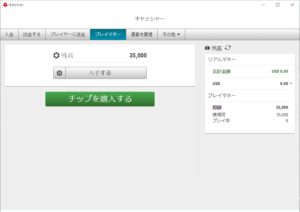
ZOOM
修羅男のオンラインでのホームゲームは、オンラインミーティングアプリを利用します。仲間内でのプレーなので会話しながらの方が楽しいですよね。ビデオオン・音声オンでプレーします。
ZOOMのダウンロードはこちらからどうぞ。
パソコン
スマホやタブレットでオンラインポーカーをする方もいると思いますが、PokerStarsのホームゲームはパソコンにインストールしたものでなければプレーできません。これは、ホームゲームを開催するオーナー・参加者ともにです。
2020年10月のアップデートにより、スマホやタブレットでも可能になりました。ホームゲームを開催するオーナーは、パソコンでホームゲームを生成する必要があります。
ホームゲーム設定
仲間内でプレーする際に、1度だけ設定する必要がある内容です。
オーナー編
誰かがオーナーとなって、ホームゲームを設定する必要があります。ホームゲームを開催する手順を紹介します。
PokerStarsのトップ画面から「その他」>「ホームゲーム」を選択します。下図の赤色の四角で囲った「ポーカークラブを開設」を押します。
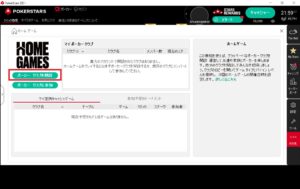
クラブ名と招待コードを入力します。どちらも任意の文字列でOKです。招待コードは友人に伝えるクラブへ参加するためのパスワードのようなものになります。情報を入力後、「クラブを開設」を押します。
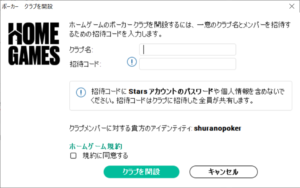
クラブの開設が完了すると以下のウィンドウが表示されます。
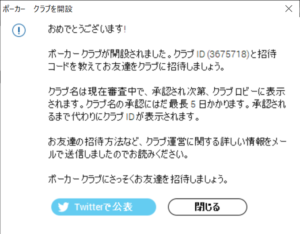
上図のウィンドウを閉じると、以下の画面になります。以下の画面の赤色の四角の部分に開設したクラブのIDが表示されます。このIDと先ほどの招待コードを参加者に教えてください。
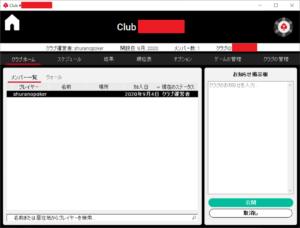
以下は、参加者からクラブへの参加が行われた後に実行してください。
再度、PokerStarsのトップ画面から「その他」>「ホームゲーム」を選択します。先ほど開設したクラブが表示されているので、そのクラブを選択して「クラブロビーを開く」を押します。
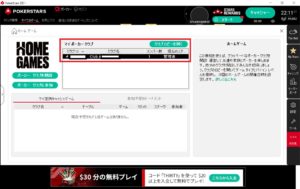
参加者がクラブへの参加を実施していると以下のウィンドウが表示されるので、「今すぐ確認」を押します。
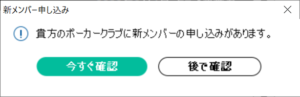
画面にクラブへ参加を実施した参加者の情報が表示されているので、その人のアカウントを選んで「承諾する」を押しましょう。
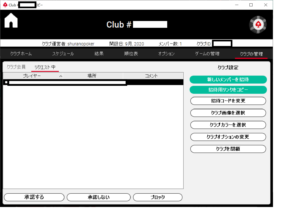
承諾が完了すると以下のウィンドウが表示されます。
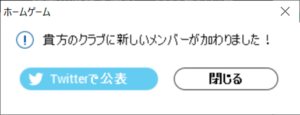
参加者編
クラブIDと招待コードとオーナーから受け取ったら、以下の流れを実施します。
PokerStarsのトップ画面から「その他」>「ホームゲーム」を選択します。下図の赤色の四角で囲った「ポーカークラブに参加」を押します。
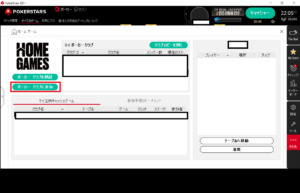
オーナーから受け取ったクラブIDと招待コードを入力しましょう。お名前は入力しなくてもOKです。「クラブに参加」を押します。
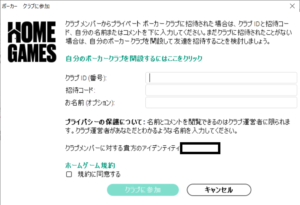
無事にクラブに参加できると下図が表示されます。クラブに参加したことをオーナーに連絡しましょう。
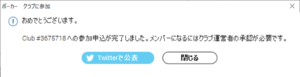
オンラインホームゲーム開催
オーナー編
PokerStarsのトップ画面から「その他」>「ホームゲーム」を選択します。作成したクラブを開き、「ゲームの管理」タブを選択します。その後、「テーブルの作成」を押します。
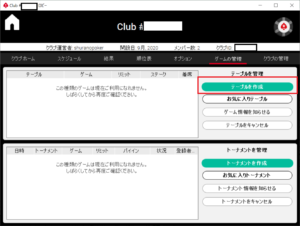
テーブルの情報を入力します。通貨は必ずプレイマネーを選択します。その後、「テーブルを作成」を押します。
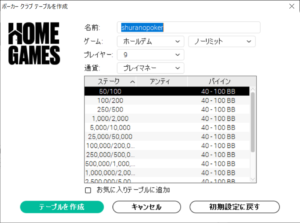
テーブルが作成されると自動的にテーブル画面のウィンドウが開きます。着席します。また、クラブの管理ウィンドウには作成したテーブルが表示されます。

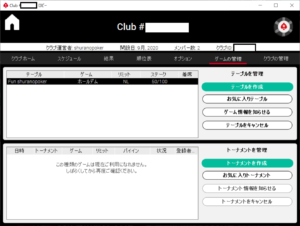
参加者編
PokerStarsのトップ画面から「その他」>「ホームゲーム」を選択します。参加したクラブを開き、「スケジュール」タブを選択します。その後、オーナーが作成したテーブルを選択し「着席」を押します。
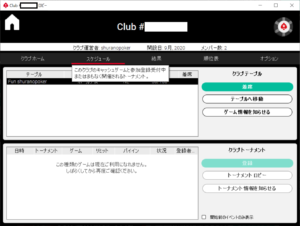
ワンポイントアドバイス
席決め
着席では、自分の好きな席をクリックすることで着席できます。早い者勝ちでもいいですが、「この人の後ろに座りたい。」といった思いがある場合は、なかなか着席が進まないでしょう。修羅男は、席は乱数を使って、くじ引きで決めています。流れは以下です。
1.オーナーのみが先にテーブルに着席する。
2.オーナー以外の参加者の名前をエクセルに記載する。(縦に並べる。)
3.ZOOMの画面共有をONにした状態で、乱数生成サイトで「範囲」を「"1"から"参加者-1の数"」、「個数」を「参加者-1の数」、「重複を除く」をチェック、「ソート」を「ソートしない」で乱数を生成します。
4.乱数生成サイトに表示された結果を、エクセルに記載した名前の横に記入していきます。
5.参加者は、自分の番号の席に着席します。番号は、オーナーの左から1,2・・・となります。
オートリバイ設定
着席のときにオートリバイの設定をすることが可能です。オートリバイが設定されていると設定した値をチップ数が下回ったときに、自動でチップを追加してしまいます。こうなると誰がどれだけチップを追加したかわからなくなるので、オートリバイをオフにすることをお勧めします。
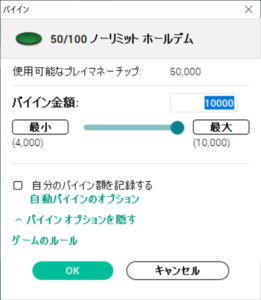
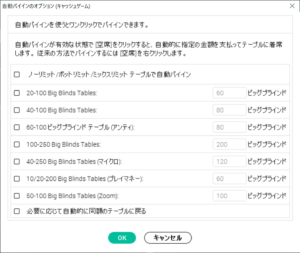
レーキ
プレイマネーであっても、レーキがとられてしまいます。なので、5人で1人10000チップでプレーを開始しても、最後はレーキを取られた後のチップがテーブルに残ることになります。どれくらいレーキを取られたかを管理したい場合は、チップを追加するたびに、手元のエクセル等で記録するといいでしょう。ゲームを止めるときに、テーブルのチップの合計を数えれば、差分がレーキとして計算することができます。